1.1 Coding WebIDE
最后更新于:2022-04-01 23:32:26
# Coding WebIDE
## 创建项目
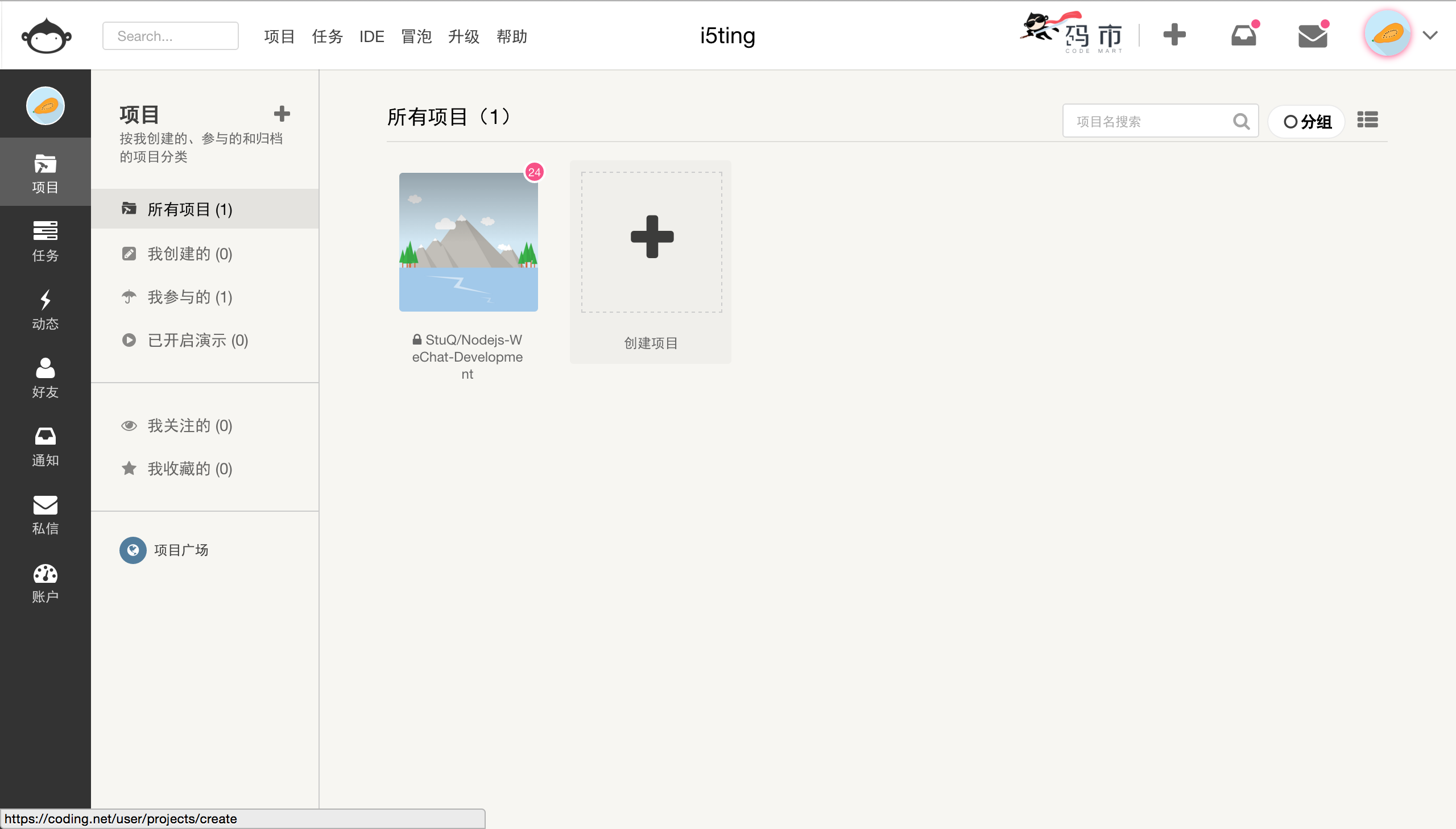
填写项目信息
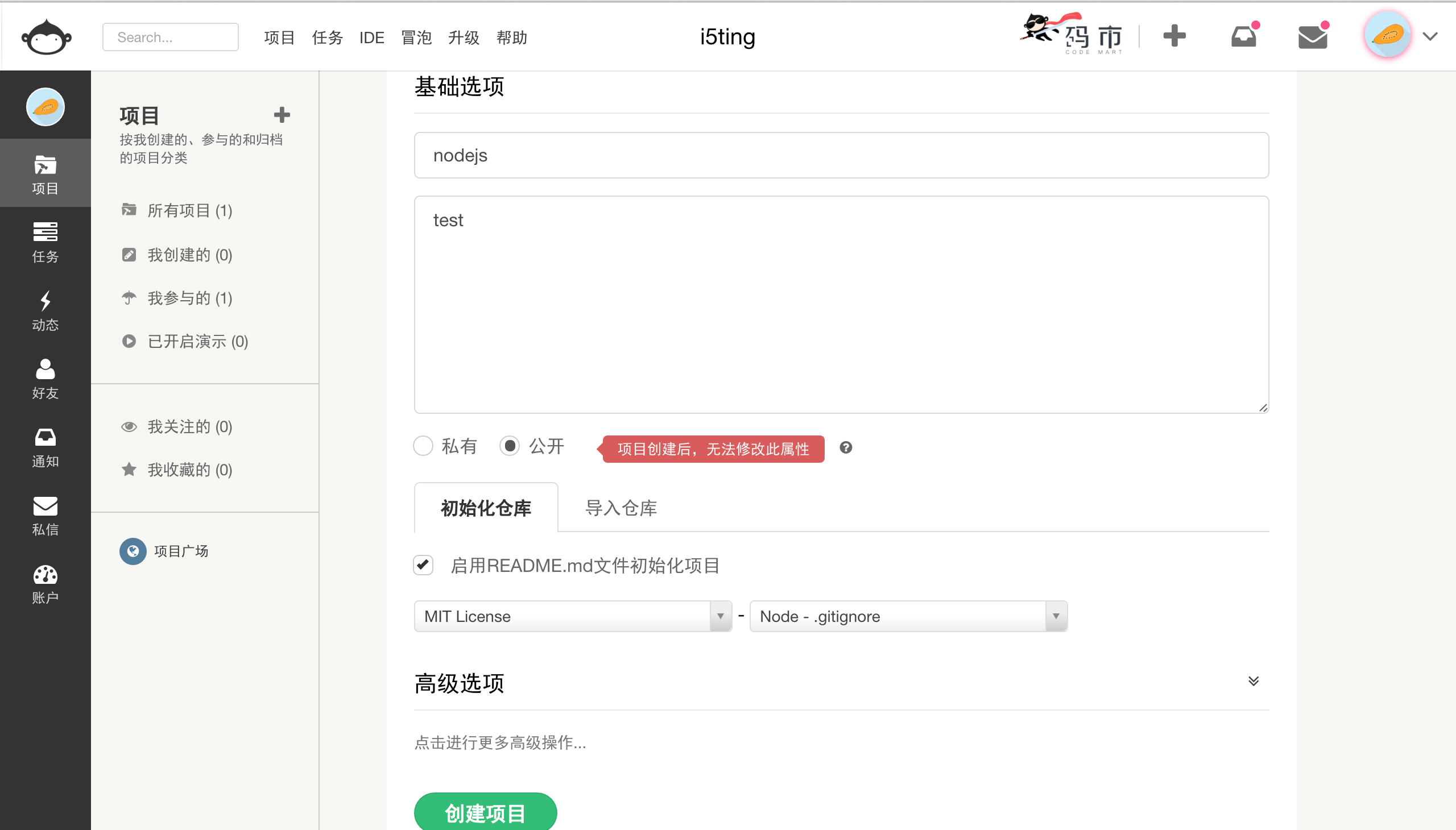
说明
* 选择启用README.md文件初始化项目
* 选择MIT作为开源协议
* 选择Node.gitignore
点击创建即可
## 个人项目里点击进入WebIDE
个人项目里点击选中WebIDE
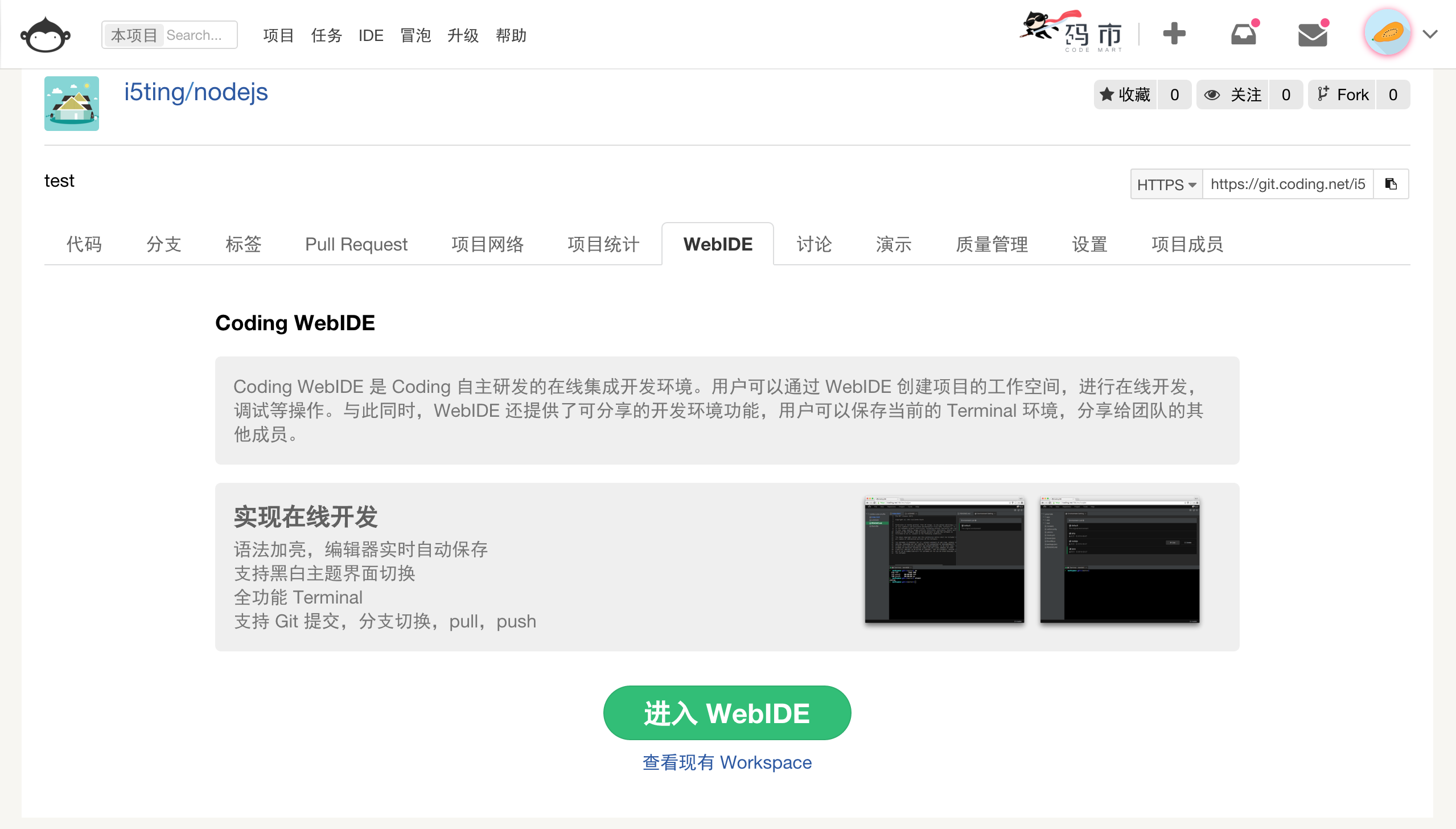
进入界面如下
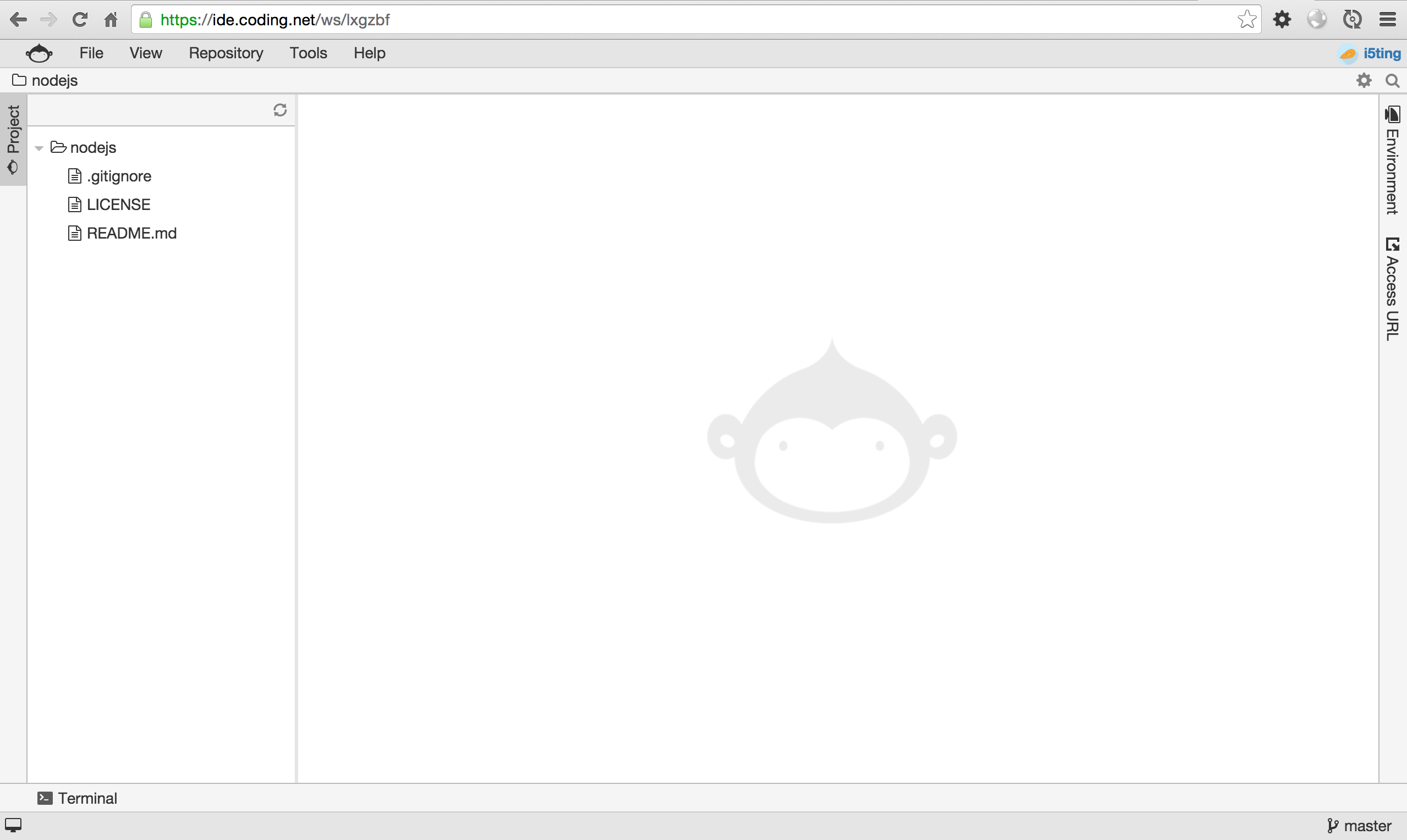
## 菜单栏选择,新建Terminal(终端)
~~~
Tools-> New Terminal
~~~
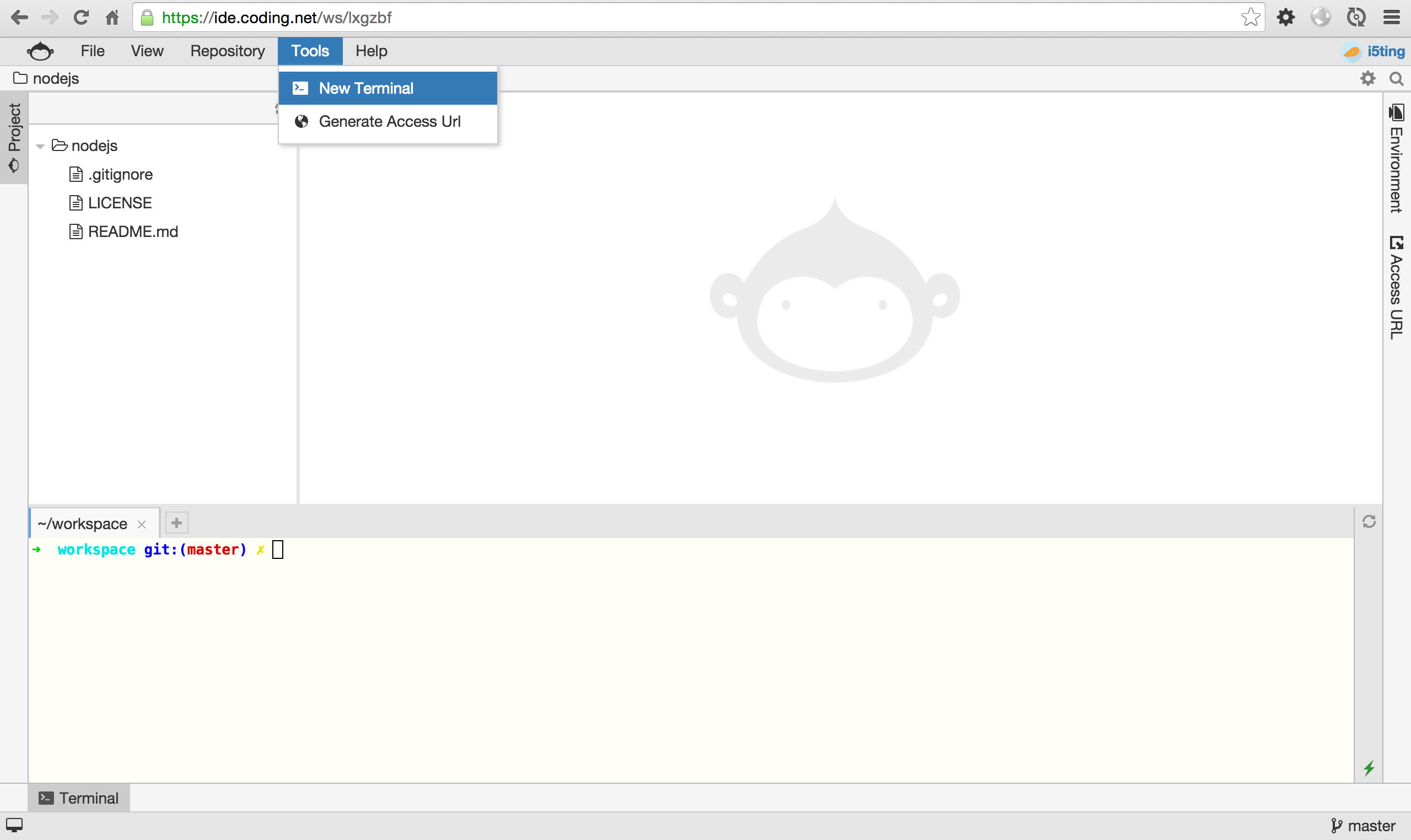
## 终端里查看操作系统信息
Terminal(终端)里键入命令
~~~
cat /etc/lsb-release
~~~
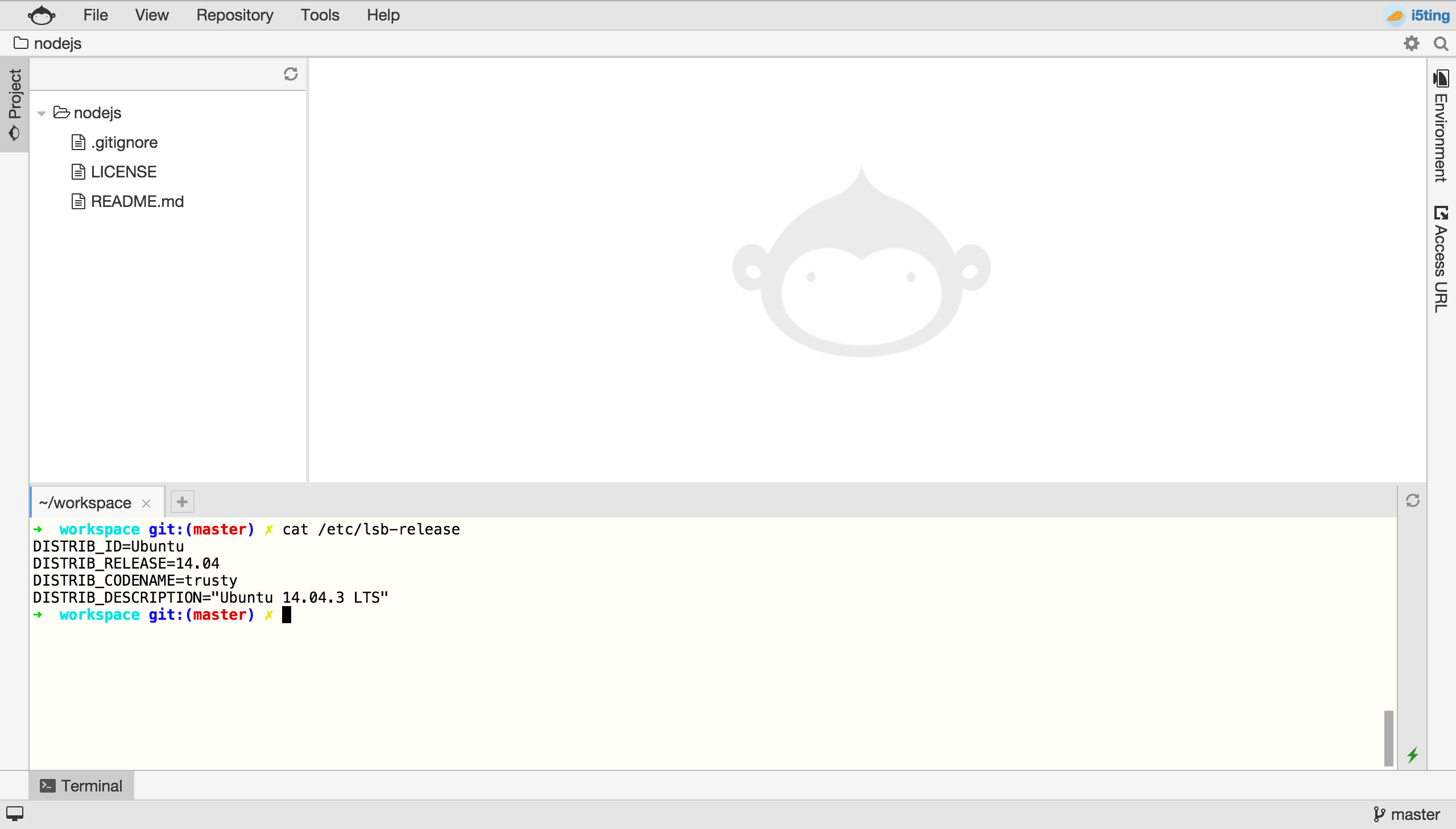
## 终端里练习git命令
具体操作
* git init
* 创建README.md
* add
* commit
* push
进阶
* github上创建项目
* git remote add xxx
* 分支
下面给出一些git学习资料
* [搬进 Github](http://gitbeijing.com/)
* [git-guide](http://www.bootcss.com/p/git-guide/)
* [git入门gif演示](https://git.oschina.net/wzw/git-quick-start)
## 编辑器设置 && 练习vim
可以自己练习一下vim
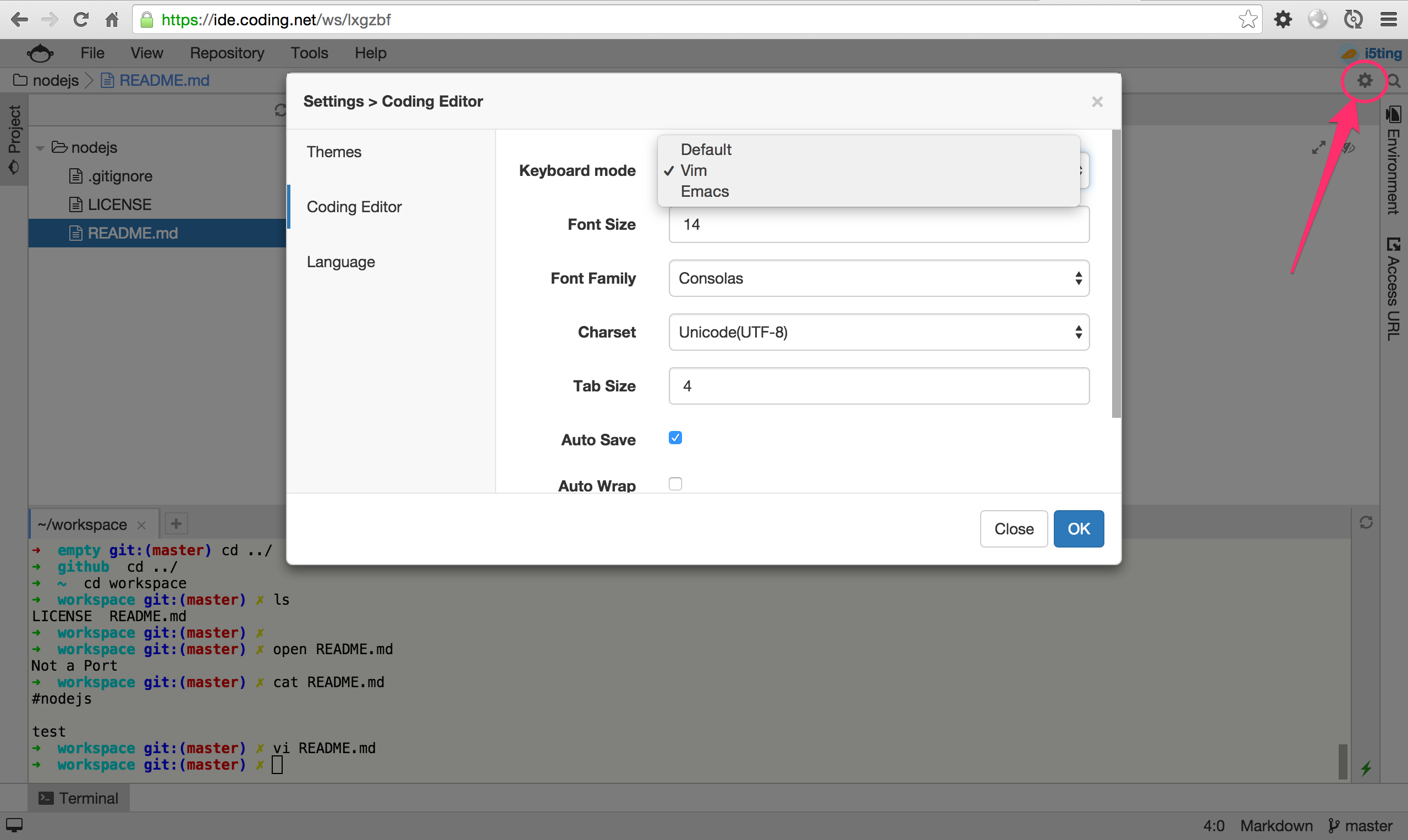
在终端里
~~~
vi .
~~~
进去后,先按一下esc,然后输入
~~~
:help
~~~
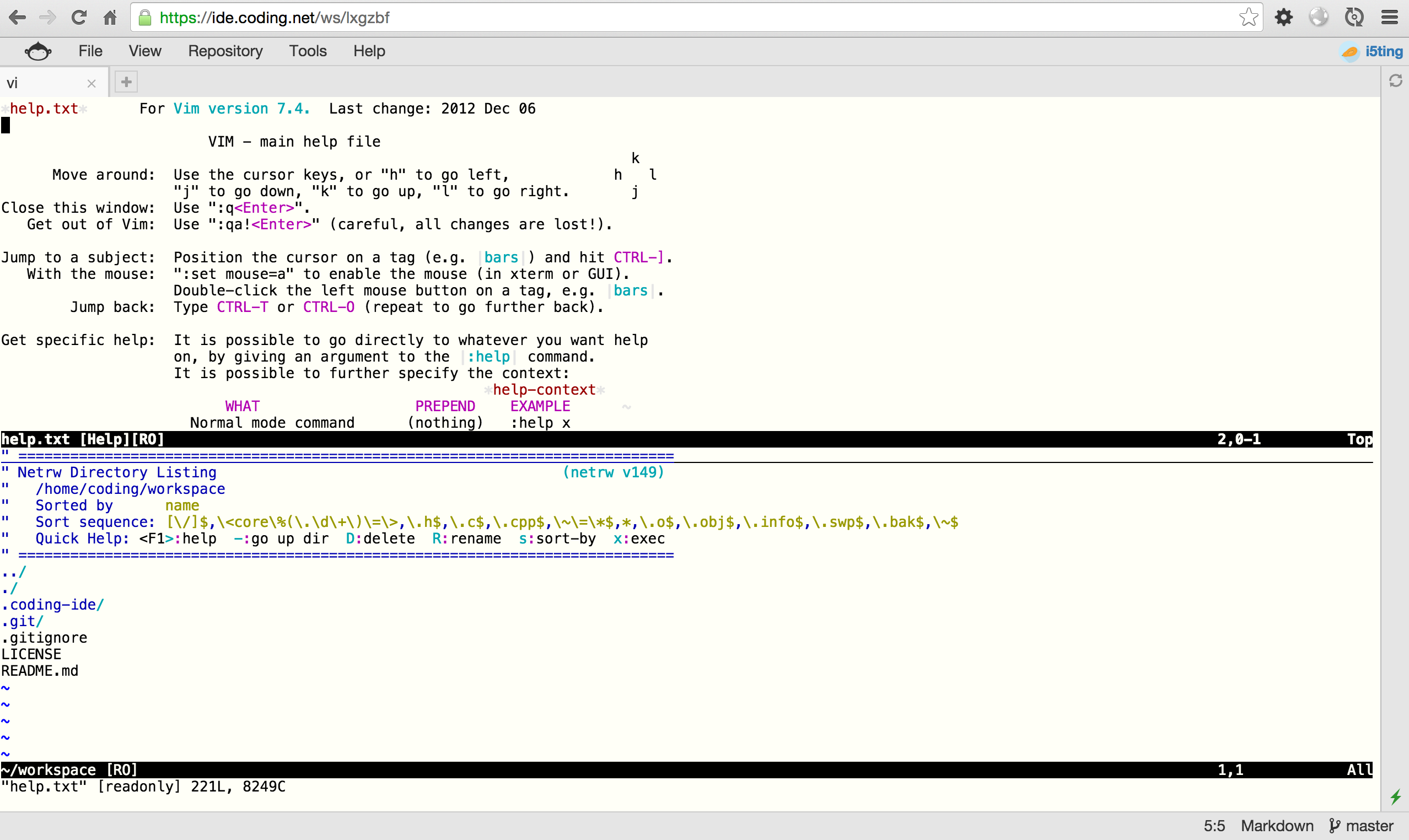
如果不懂,你可以百度搜vim中文手册或者买本书
';